Jak dodać znak wodny do wideo bez utraty jakości
Czy możesz sobie wyobrazić, że Twoje domowe filmy zostały zgrane przez innych po udostępnieniu ich w mediach społecznościowych? A może po prostu chcesz wygenerować dodatkowy szum, tworząc markę swoich filmów? Rozwiązanie jest proste, dodaj znak wodny do swoich filmów. Znak wodny to logo lub nieruchomy obraz, który nakłada się na każdą klatkę wideo. W tym artykule pokażemy 5 metod nanoszenia znaku wodnego na pliki wideo.
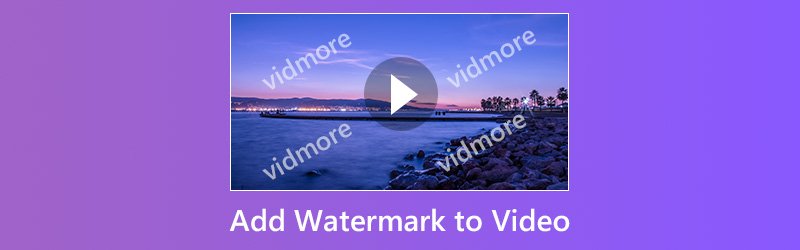
ZAWARTOŚĆ STRONY
Część 1: Dodaj znak wodny do wideo na komputerze
Dodawanie znaku wodnego do wideo jest zwykle wykonywane na etapie edycji wideo, ale tylko kilku edytorów wideo może zastosować znak wodny. Oto najlepsze sposoby wykonania zadania na pulpicie.
Metoda 1: Najłatwiejszy sposób dodania znaku wodnego do wideo
Vidmore Video Converter to kompleksowe rozwiązanie do edycji wideo. Możesz uzyskać prawie wszystko, czego potrzebujesz, aby dodać znak wodny do filmów w jednym programie. Co ważniejsze, nie spowoduje to pogorszenia jakości obrazu podczas edycji i konwersji filmów.
- Dodaj znak wodny do filmów na komputerach z systemem Windows lub Mac.
- Obsługuje wszystkie formaty plików wideo i audio, takie jak AVI, MKV, MP4 itp.
- Optymalizuj i popraw jakość wideo, stosując znak wodny.
- Konwertuj wyjścia wideo na urządzenia przenośne lub media społecznościowe.
- Dostępne dla Windows 10/8/7 i Mac OS X.

Krótko mówiąc, jest to najłatwiejsza metoda dodawania znaku wodnego do wideo na pulpicie.
Jak dodać znak wodny do wideo na pulpicie
Krok 1: Zainstaluj najłatwiejszy edytor wideo
Uruchom Video Converter po zainstalowaniu go na komputerze. Następnie wybierz Dodaj pliki z Dodaj plik menu i zaimportuj pliki wideo, do których chcesz zastosować znak wodny.

Krok 2: Dodaj znak wodny do wideo
Kliknij Edytować menu na górnej wstążce, aby otworzyć okno edytora wideo, i przejdź do znak wodny patka. Zaznacz pole wyboru obok Włącz znak wodny. Aby dodać logo do wideo, wybierz Tekst i wpisz go w polu. Jeśli chcesz dodać zdjęcie, wybierz Obrazek i zaimportuj go z komputera. Następnie dostosuj położenie i rozmiar znaku wodnego. Uderz w Zastosować aby potwierdzić.
Wskazówka: Jeśli chcesz dodać znak wodny do wszystkich filmów, kliknij Stosuje się do wszystkich przycisk.
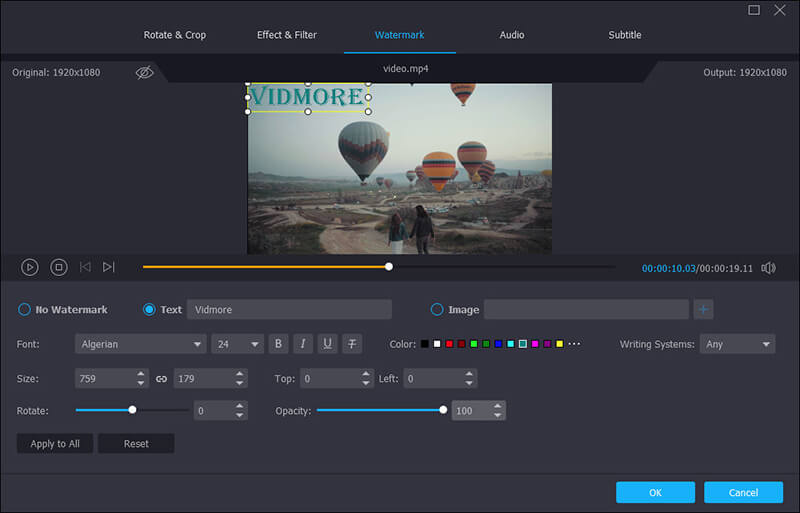
Krok 3: Eksportuj wyjście wideo
W interfejsie domowym przejdź do dolnego obszaru i wybierz odpowiedni format wideo z Profil menu. Następnie kliknij Przeglądaj aby ustawić określony folder do zapisywania plików wideo. Wreszcie, naciśnij Konwertować przycisk, aby wyeksportować filmy ze znakiem wodnym.

Metoda 2: Dodaj znak wodny do wideo w iMovie
iMovie jest przeznaczony do szybkiego edytowania filmów na komputerach Mac. Ten edytor wideo zawiera podstawowe narzędzia do edycji wideo, takie jak znak wodny. Jednak iMovie obsługuje tylko ograniczone formaty multimediów. Jeśli chodzi o znak wodny, pamiętaj, aby zapisać go w formacie PNG.
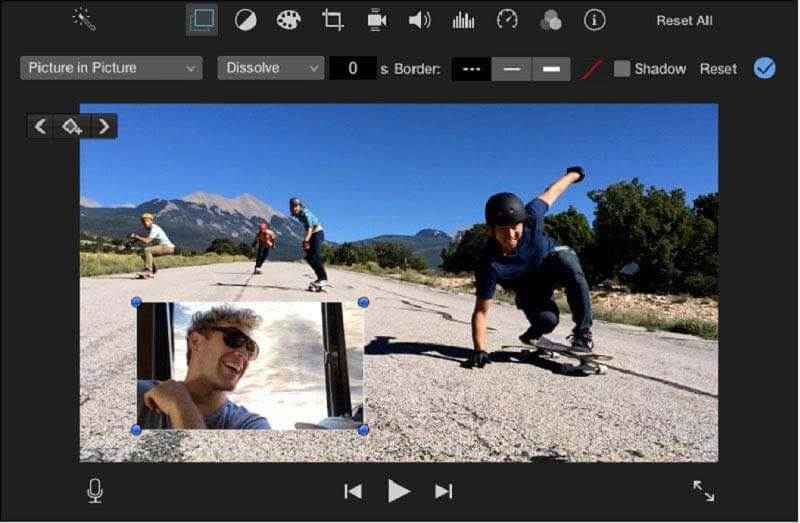
Krok 1: Utwórz nowy projekt w iMovie i zaimportuj wideo, które zamierzasz edytować.
Krok 2: Umieść wideo na osi czasu i wybierz Narzuta nad panelem podglądu.
Krok 3: Wybierz menu Obraz w obrazie po lewej stronie, a następnie dodaj znak wodny wideo z komputera.
Krok 4: Po ustawieniu znaku wodnego, takiego jak położenie, rozmiar, czas trwania i inne, kliknij przycisk Zastosuj, aby go potwierdzić.
Metoda 3: Dodaj znak wodny do wideo za pomocą VLC
VLC to odtwarzacz multimedialny typu open source z rozbudowanymi funkcjami, takimi jak zgrywanie DVD, konwersja formatów multimediów, pobieranie filmów online. W rzeczywistości VLC ma możliwość dodawania znaku wodnego do wideo w kilku krokach, co nazywa się nakładką.
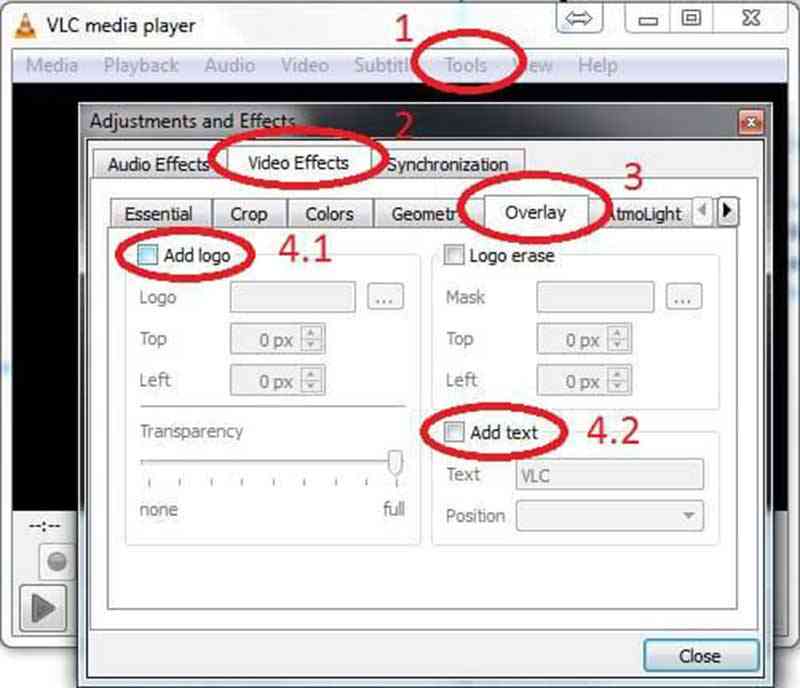
Krok 1: Otwórz plik wideo w VLC i przejdź do Przybory -> Efekty i filtry. Alternatywnie możesz nacisnąć Ctrl + mi aby uruchomić okno dialogowe efektów wideo.
Krok 2: Udaj się do Narzuta karta w Efekty wideoi zaznacz pole Dodaj logo opcja.
Krok 3: Kliknij ikonę z trzema kropkami i zaimportuj obraz znaku wodnego z dysku twardego. Następnie wyreguluj położenie za pomocą Top i Lewo opcje. Aby utworzyć przezroczysty znak wodny, dostosuj Przezroczystość opcja.
Krok 4: Po zakończeniu kliknij Blisko przycisk, aby natychmiast dodać znak wodny do wideo.
Część 2: Dodaj znak wodny do wideo online
Istnieje kilka internetowych edytorów wideo, które umożliwiają dodawanie znaku wodnego do wideo bez instalowania żadnego oprogramowania. Jednak zwykle mają pewne ograniczenia, takie jak rozmiar pliku. Jeśli nie masz nic przeciwko, wypróbuj poniższe metody.
Metoda 1: Dodaj znak wodny do wideo za pomocą kapwing
Kapwing to darmowy sposób na edycję filmów online. Jednorazowo może przetwarzać plik wideo do 750 MB. Ponadto możesz zaimportować plik wideo z komputera lub adresu URL. Obsługuje również animowane znaki wodne.
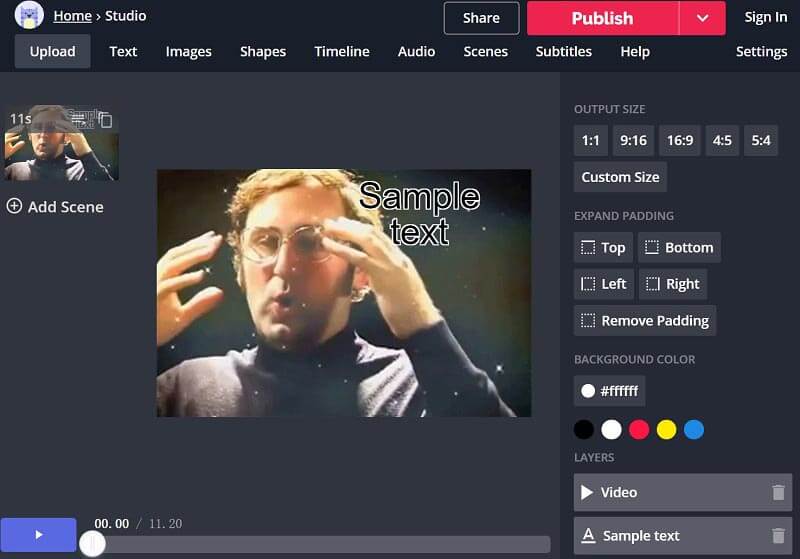
Krok 1: Odwiedź https://www.kapwing.com/studio/editor w przeglądarce, aby otworzyć stronę edytora wideo online.
Krok 2: Następnie możesz zdecydować o dodaniu tekstowego znaku wodnego lub znaku wodnego obrazu, wybierając Tekst lub Zdjęcia w górnej części okna.
Krok 3: Postępuj zgodnie z instrukcjami wyświetlanymi na ekranie, aby zaprojektować znak wodny według własnego uznania.
Krok 4: Na koniec kliknij Dzielić menu, aby przesłać film ze znakiem wodnym do mediów społecznościowych lub pobrać go, naciskając Publikować.
Metoda 2: Zastosuj znak wodny do wideo autorstwa pixiko
Pixiko to kolejny edytor wideo, który umożliwia dodawanie znaku wodnego do wideo online. Może obsługiwać jednocześnie mały plik wideo, na przykład teledysk. Musisz uzbroić się w cierpliwość, ponieważ przesłanie filmu zajmuje trochę czasu.
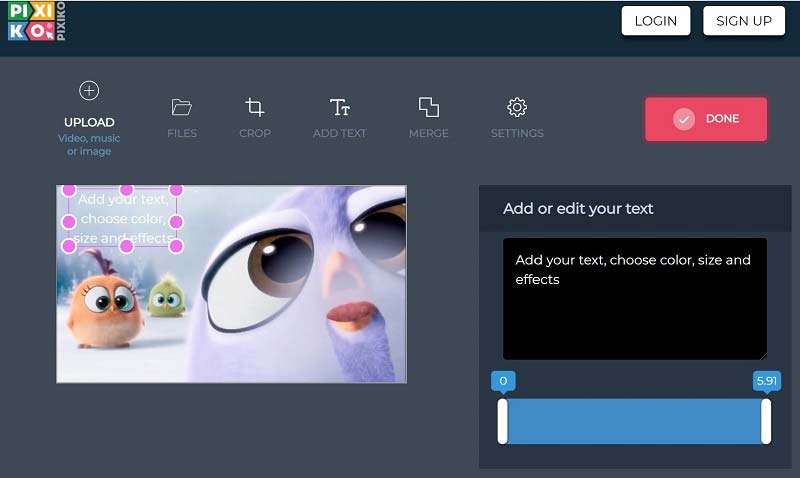
Krok 1: Przejdź do https://pixiko.com/tools/video-watermark w przeglądarce internetowej i kliknij Zaczynaj przycisk.
Krok 2: Prześlij plik wideo z komputera, a następnie kliknij Dodaj tekst menu na górnej wstążce.
Krok 3: Przenieś tekst na właściwe miejsce i zapisz kilka słów. Następnie dostosuj kolor, rozmiar i efekty znaku wodnego.
Krok 4: Na koniec kliknij Gotowe aby potwierdzić.
Wniosek
Udostępniliśmy 5 najlepszych sposobów dodawania znaku wodnego do Twoich filmów. Dzięki Vidmore Video Converter możesz utworzyć znak wodny obejmujący całe wideo, zlokalizować określony obszar lub po prostu usiąść w środku. Więcej pytań? Zostaw swoją wiadomość poniżej, a my odpowiemy najszybciej jak to możliwe.
Edycja wideo
-
Dodaj znak wodny
-
Usuń znak wodny wideo


